Comment mettre en vedette quelque chose dans Apple Music
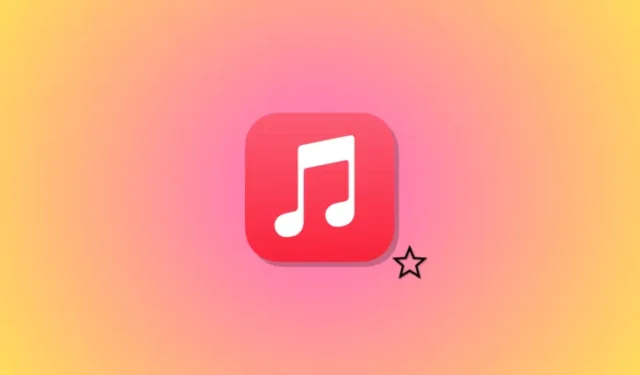
Ce qu’il faut savoir
- Le moyen le plus simple de mettre un élément en favori dans Apple Music consiste à utiliser le menu Actions rapides. Pour l’utiliser, recherchez une chanson, une liste de lecture, un artiste ou un album que vous aimez > Appuyez longuement > Favoris .
- Vous pouvez également appuyer sur l’ icône Étoile à côté du nom d’une chanson, d’un artiste, d’un album ou d’une liste de lecture pour les mettre en favoris. Cette option sera disponible une fois que vous aurez consulté la page dédiée à l’article. Vous pouvez également ajouter des chansons à vos favoris depuis votre écran de verrouillage en appuyant sur l’ icône étoile à côté des commandes de lecture.
- Vous pouvez désormais ajouter des chansons, des albums, des listes de lecture et des artistes favoris dans Apple Music. Cette fonctionnalité remplace l’option similaire (cœur) par une étoile. Les éléments favoris sont automatiquement ajoutés à votre bibliothèque.
Apple a été à l’avant-garde du streaming musical en matière de qualité audio supérieure et sans perte, grâce à Apple Music. Mais Apple s’est constamment concentré sur l’amélioration de l’expérience globale de streaming musical à chaque mise à jour, comme l’a confirmé récemment le lancement de nouvelles fonctionnalités dans Apple Music telles que des illustrations en taille réelle et des commandes multimédias sur l’écran de verrouillage, une section Pour vous remaniée, et bien plus encore . plus.
Avec la mise à jour iOS 17.1, nous avons désormais la possibilité de mettre également en favoris des chansons dans Apple Music – et bien plus encore ! Cela permet d’ajouter des chansons préférées à votre bibliothèque tout en organisant la musique suggérée en conséquence. Donc, si vous êtes enthousiasmé par la nouvelle fonctionnalité préférée d’Apple Music, voici comment vous pouvez l’utiliser sur votre iPhone (ou iPad, car elle est également disponible avec iPadOS 17.1).
Comment mettre en vedette quelque chose dans Apple Music (chansons, albums, listes de lecture et artistes)
- Obligatoire : mise à jour iOS 17.1 installée sur un iPhone (ou iPadOS 17.1 pour les iPad)
Que vous aimiez une chanson, un artiste, un album ou une liste de lecture, vous pouvez mettre chacun d’entre eux en favori et les ajouter facilement à votre bibliothèque. Suivez l’une ou l’autre des sections ci-dessous pour connaître vos médias préférés sur Apple Music.
1. Comment mettre en vedette une chanson dans Apple Music
Suivez les étapes ci-dessous pour vous aider à sélectionner vos chansons préférées sur Apple Music.
Ouvrez Apple Music et accédez à la chanson que vous souhaitez mettre en favori. Vous pouvez utiliser la recherche en bas si vous ne trouvez pas la chanson.
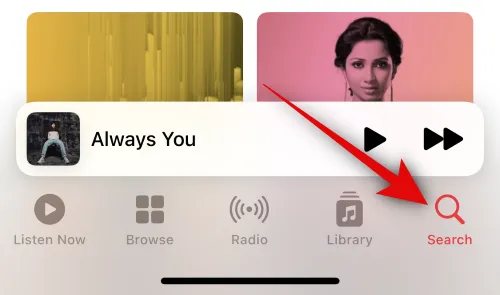
Vous pouvez appuyer sur la chanson pour commencer à la lire sur votre appareil.
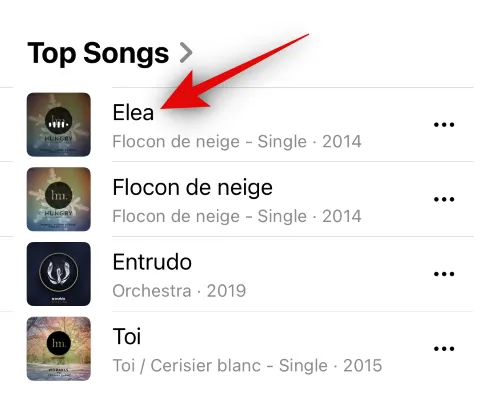
Une fois la chanson en cours de lecture, appuyez sur la carte Now Playing en bas.
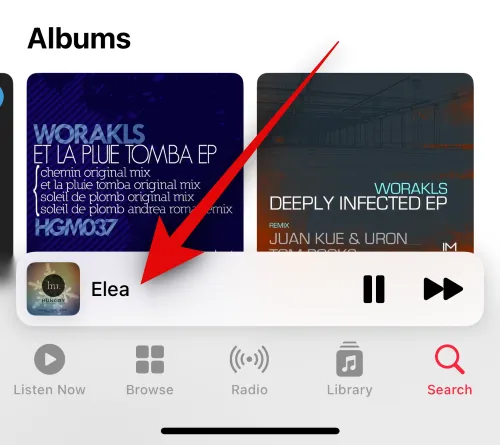
Appuyez maintenant sur l’ icône Étoile à côté du nom de la chanson pour la mettre en favori et l’ajouter à votre bibliothèque.
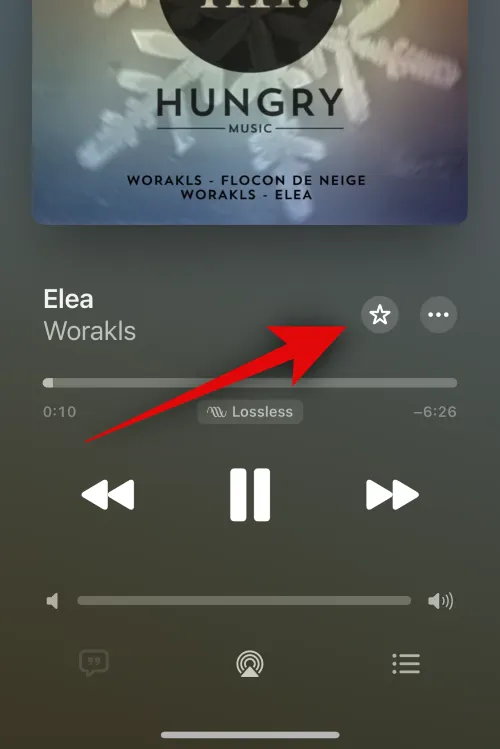
Vous pouvez maintenant appuyer sur Bibliothèque en bas et la chanson récemment favorite sera disponible dans la section Récemment ajouté .
Fait!
Alternative:
Vous pouvez également ajouter une chanson à vos favoris en appuyant sur l’ icône Ellipsis à côté d’elle.
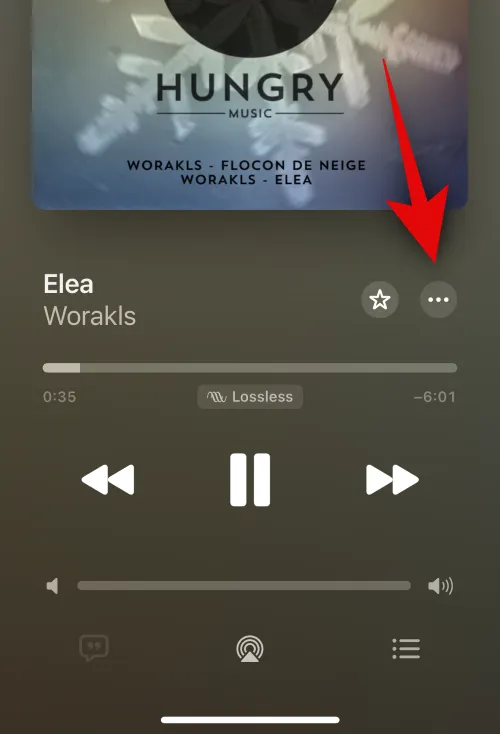
Appuyez sur Favoris pour mettre la chanson en favori.

Alternative 2 :
De même, vous pouvez également appuyer longuement sur une chanson et appuyer sur Favoris .
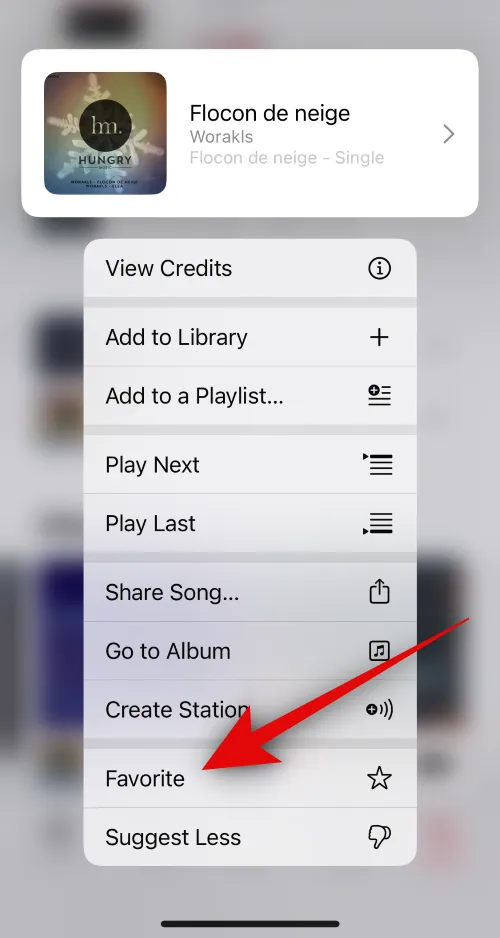
Une autre façon de privilégier les chansons consiste à utiliser une liste de lecture. Lorsque vous trouvez une chanson dans une liste de lecture que vous souhaitez mettre en favori, vous pouvez utiliser l’ icône Points de suspension ou appuyer longuement sur la chanson. L’un ou l’autre vous permettra de sélectionner Favoris dans le menu contextuel.
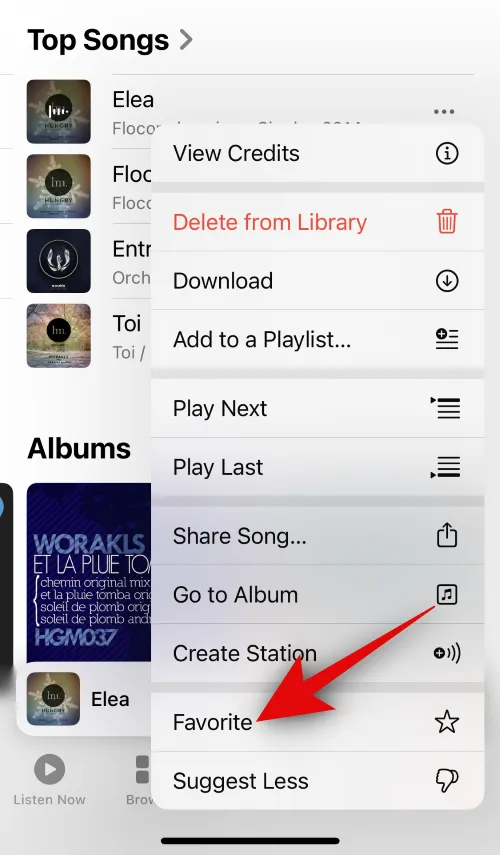
Enfin, vous pouvez également mettre une chanson en favori directement depuis votre écran de verrouillage. Appuyez sur l’ icône Étoile à côté des commandes de lecture pour mettre une chanson en favori.
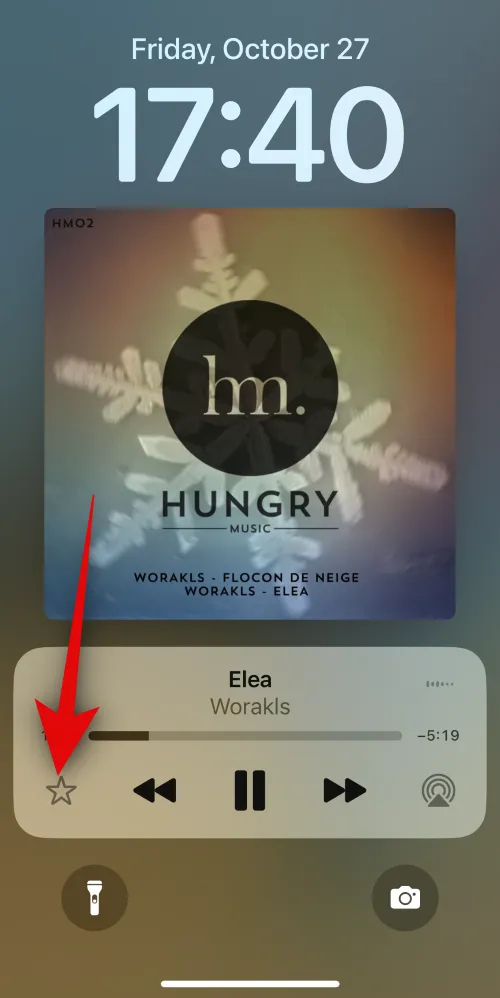
Et c’est ainsi que vous pouvez mettre vos chansons préférées dans Apple Music sur votre iPhone ou iPad.
2. Comment mettre en vedette un album dans Apple Music
Voici comment mettre vos albums en favoris dans Apple Music. Suivez les étapes ci-dessous pour vous aider dans le processus.
Ouvrez Apple Music et recherchez l’album que vous souhaitez mettre en favori. Vous pouvez appuyer sur Rechercher en bas et rechercher l’album si nécessaire.
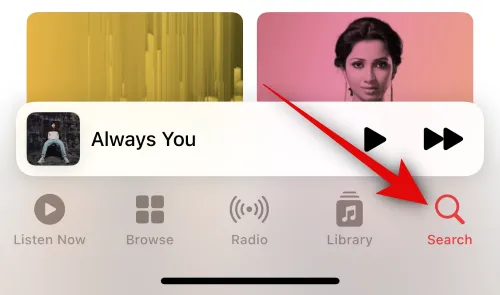
Une fois que vous avez trouvé l’album, appuyez longuement dessus.
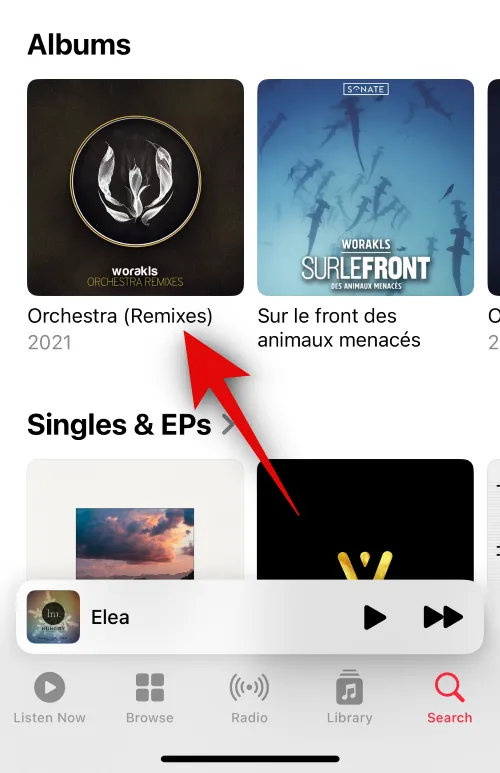
Appuyez maintenant sur Favoris .
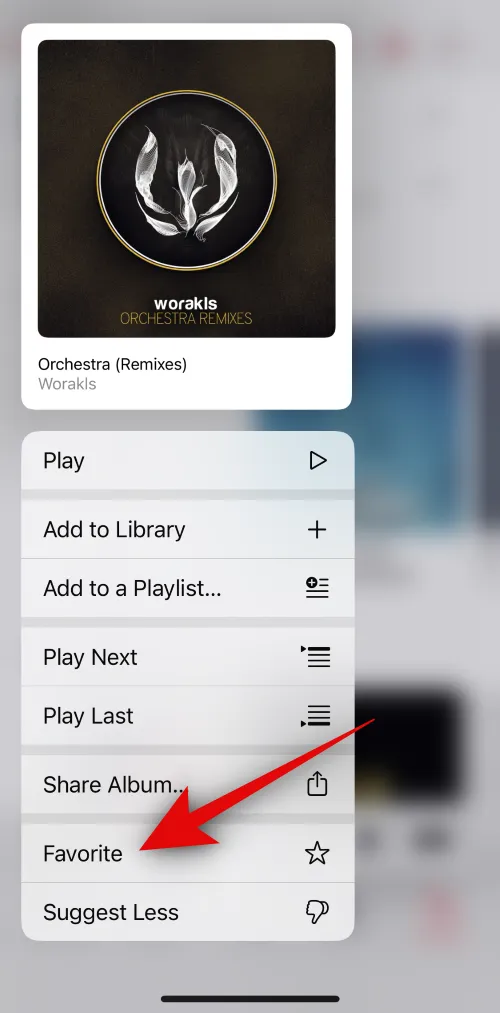
L’album va maintenant être ajouté à votre bibliothèque et vous pouvez appuyer dessus en bas pour l’afficher dans la section Récemment ajouté .
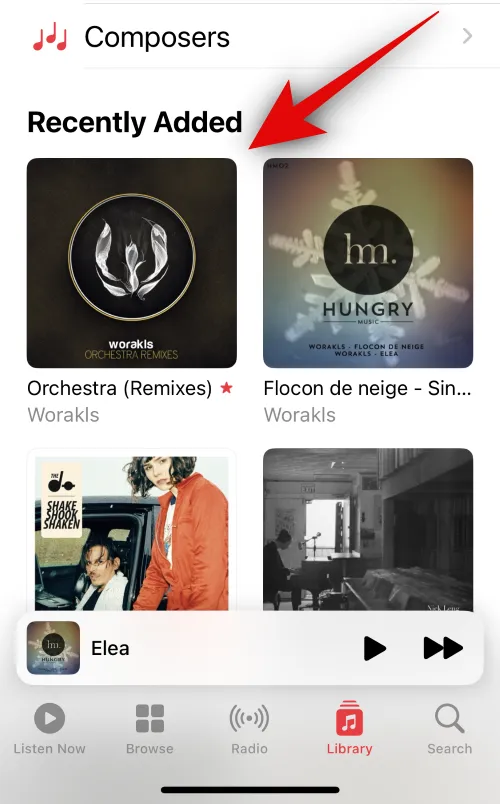
Alternative:
Lorsque vous consultez un album, vous pouvez également appuyer sur l’ icône Points de suspension dans le coin supérieur droit pour mettre l’album en favori.
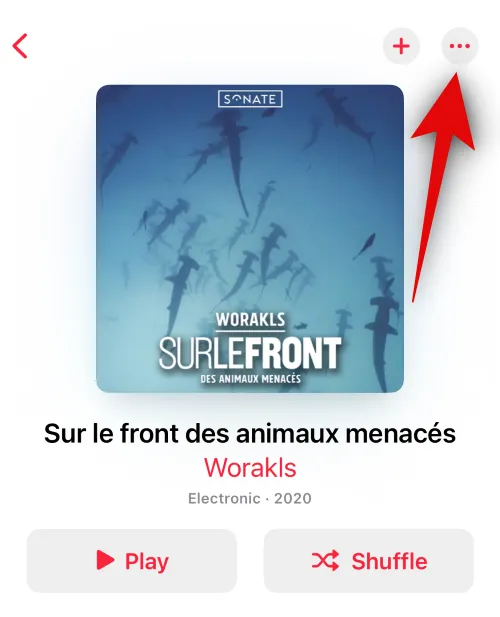
Appuyez maintenant sur Favoris .
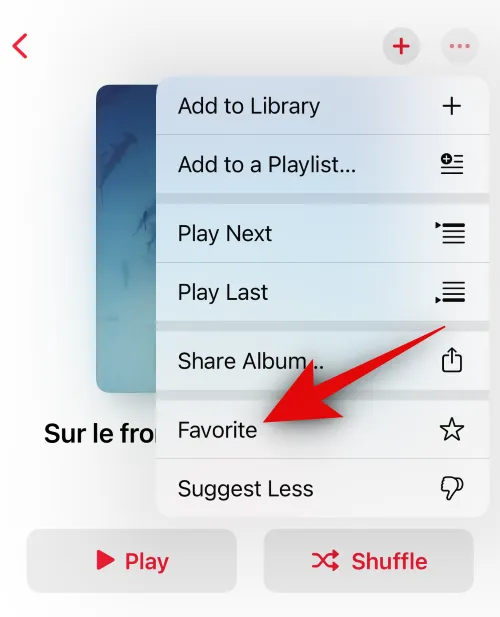
Et c’est ainsi que vous pouvez ajouter des albums favoris dans Apple Music sur votre iPhone ou iPad.
3. Comment mettre en vedette une liste de lecture dans Apple Music
Suivez les étapes ci-dessous pour aider vos listes de lecture préférées sur Apple Music.
Ouvrez Apple Music et recherchez la liste de lecture que vous souhaitez mettre en favoris. Si vous ne le trouvez pas, vous pouvez appuyer sur Rechercher et le rechercher à la place.
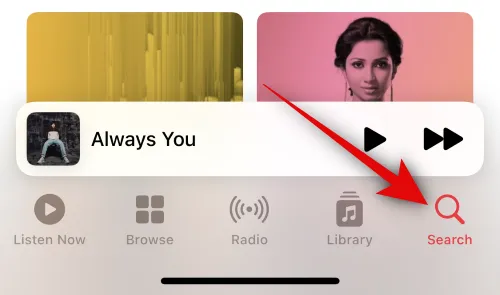
Appuyez et maintenez sur la liste de lecture que vous souhaitez mettre en favori.
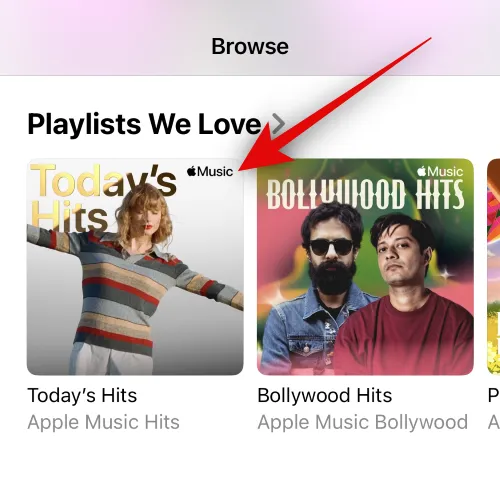
Appuyez sur Favoris pour mettre en favori la liste de lecture sélectionnée.
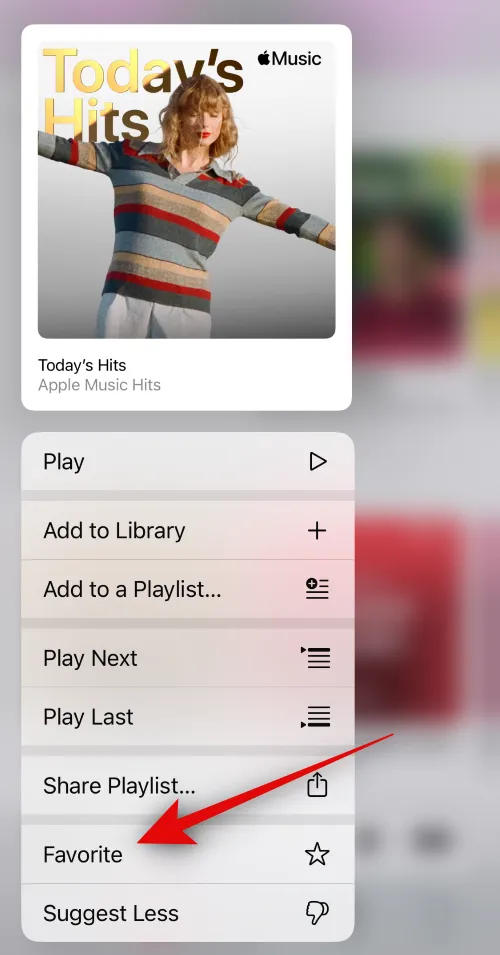
Il sera maintenant ajouté à la bibliothèque et devrait désormais être disponible sous Récemment ajouté sur votre appareil.
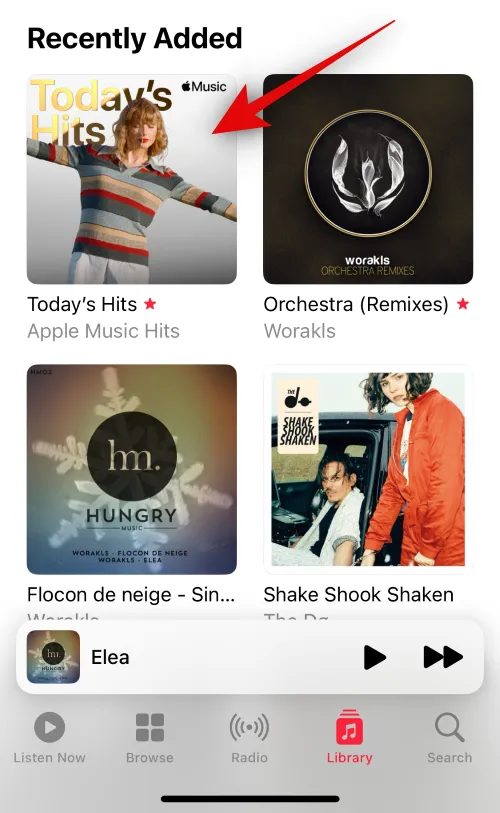
Alternative:
Vous pouvez également ajouter une liste de lecture à vos favoris lorsque vous la visionnez sur votre appareil. Appuyez sur l’ icône Points de suspension dans le coin supérieur droit.
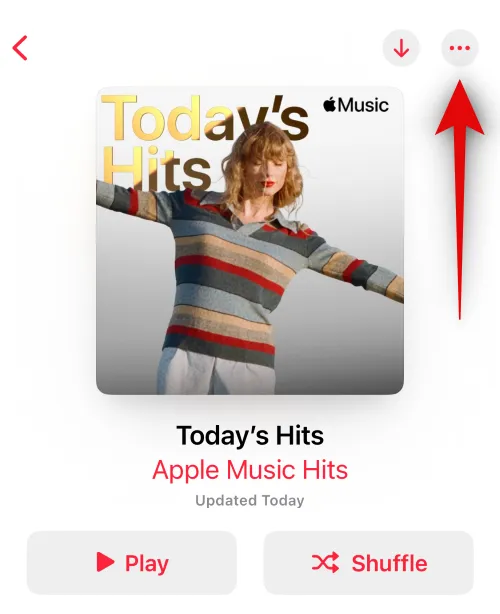
Appuyez maintenant sur Favoris pour mettre la liste de lecture en favori.
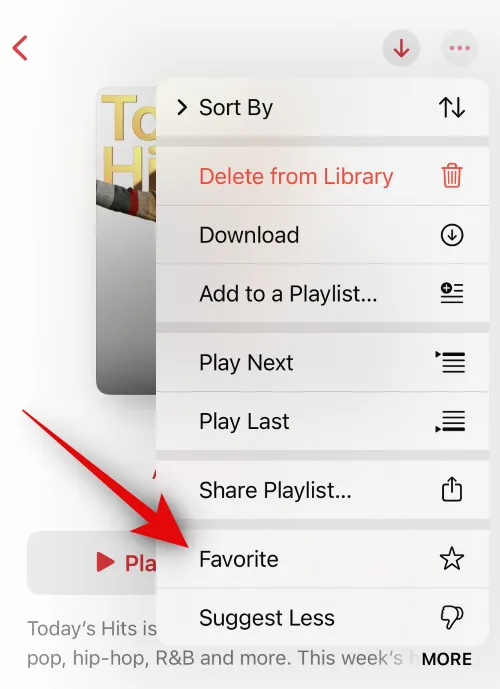
Et c’est ainsi que vous pouvez créer vos listes de lecture préférées dans Apple Music.
4. Comment mettre en vedette un artiste dans Apple Music
Suivre et favoriser des artistes est un excellent moyen de sélectionner vos suggestions musicales dans Apple Music. Suivez les étapes ci-dessous pour vous aider à mettre un artiste en favori sur Apple Music.
Ouvrez Apple Music et recherchez l’artiste que vous souhaitez mettre en favori. Vous pouvez appuyer sur Rechercher et les rechercher si vous ne les trouvez pas.
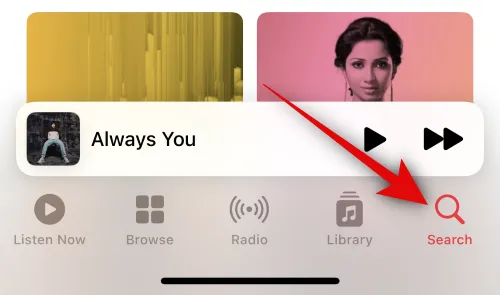
Tout d’abord, vous pouvez appuyer longuement sur l’artiste dans les résultats de la recherche pour le mettre en favoris.
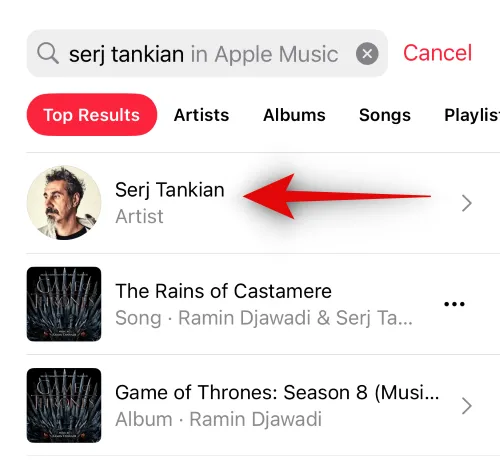
Appuyez maintenant sur Favoris .
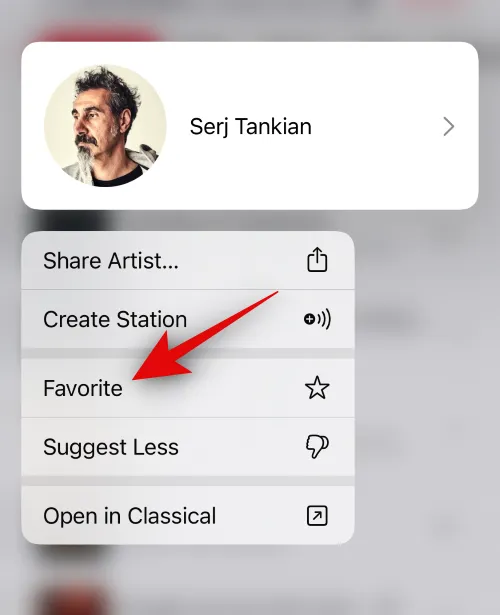
Alternative:
Vous pouvez également mettre un artiste en favori lorsque vous consultez sa page Apple Music. Appuyez simplement sur l’ étoile dans le coin supérieur droit.
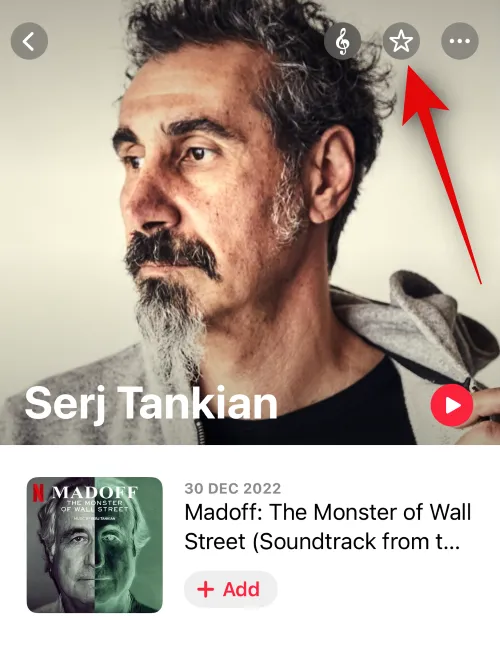
Alternative 2 :
Une autre façon de mettre un artiste en favori consiste à utiliser l’icône Ellipsis. Appuyez sur l’ icône Ellipsis dans le coin supérieur droit.
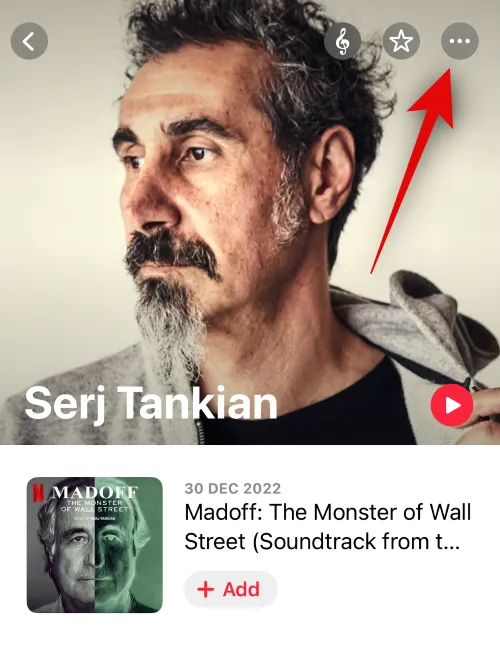
Appuyez maintenant sur Favoris .
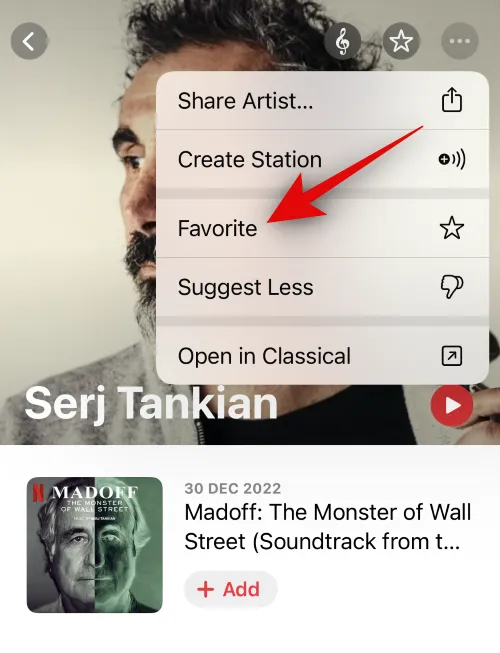
Alternative 3 :
Une autre façon de mettre un artiste en favori est d’écouter une chanson qu’il a publiée. Appuyez sur la carte en cours de lecture en bas pour afficher la chanson en cours de lecture.
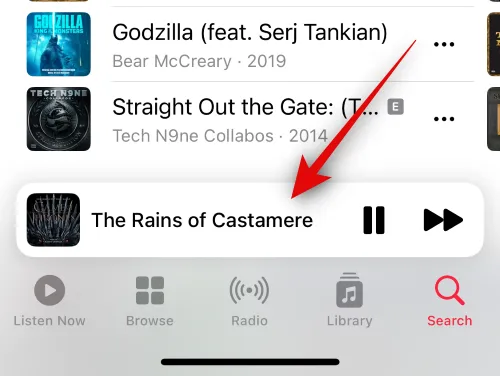
Appuyez sur le nom de l’artiste ou le nom de la chanson au-dessus de la barre de recherche.
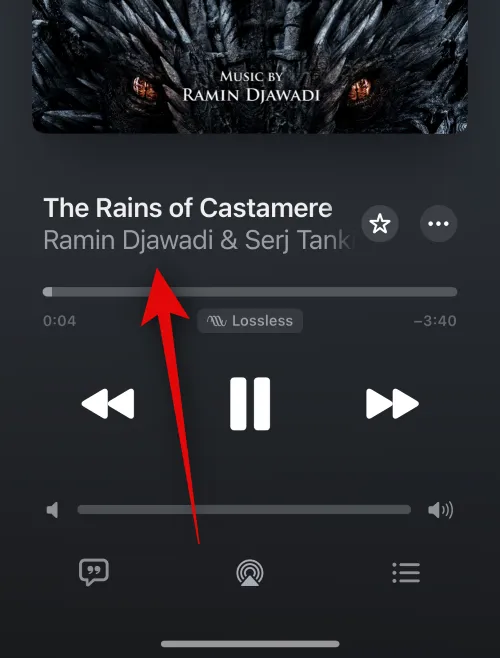
Appuyez sur Aller à l’artiste .
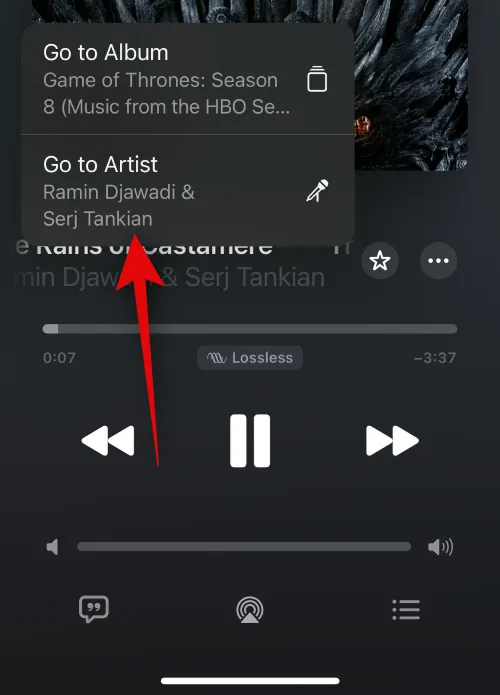
Maintenant, appuyez simplement sur l’ icône Étoile dans le coin supérieur droit pour les mettre en favoris.
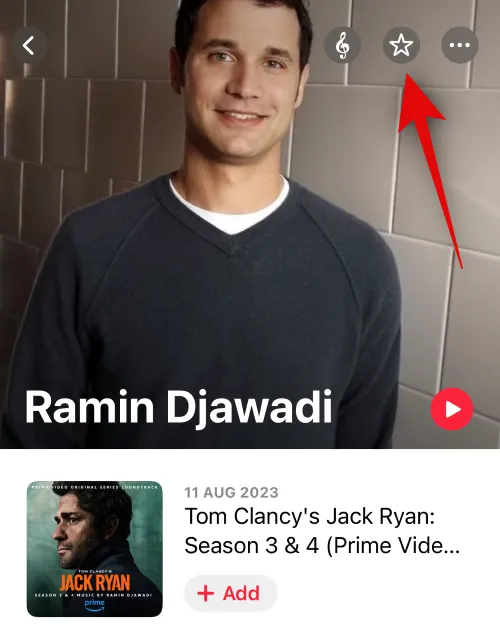
Et c’est ainsi que vous pouvez mettre un artiste en favori dans Apple Music sur votre appareil.
Où trouver les médias favoris dans Apple Music
Eh bien, regardez dans votre bibliothèque. La section « Récemment ajouté » contiendra toutes vos chansons, albums, artistes et listes de lecture préférés.
Pourquoi privilégier les médias sur Apple Music et comment peut-il aider ?
Favoriser est la nouvelle façon d’ajouter des chansons à votre bibliothèque. De plus, il remplace l’icône J’aime ou en forme de cœur dans Apple Music, qui était auparavant utilisée pour informer Apple Music des chansons, des albums, des listes de lecture et des artistes que vous aimez.
Vous pouvez désormais mettre vos médias favoris dans Apple Music pour faire savoir au service ce que vous aimez. Les futures suggestions qui vous seront présentées seront désormais organisées en fonction de vos favoris. Ainsi, si vous souhaitez des suggestions plus pertinentes et souhaitez ajouter automatiquement des chansons à votre bibliothèque, vous devez mettre en favoris tous les médias que vous aimez sur Apple Music.



Laisser un commentaire